
Use e crie livros de playgrounds no Swift Playgrounds do iPad
Além de trabalhar com playgrounds de apps, você pode usar e criar livros de playgrounds no Swift Playgrounds. Para explorar livros com exemplos de playgrounds, acesse a tela Mais Playgrounds (os livros com exemplos de playgrounds estão na seção Livros, na parte inferior).
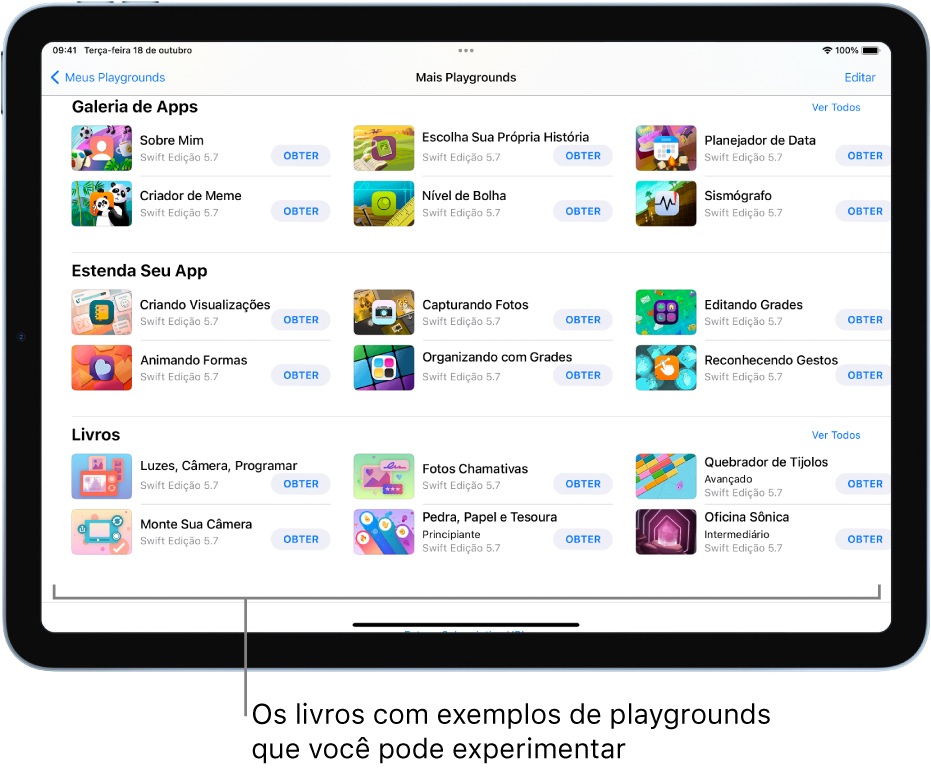
Use um livro de playground
No app Swift Playgrounds
 do iPad, toque em um playground na seção Livros, na parte inferior da tela Mais Playgrounds, para ver uma descrição.
do iPad, toque em um playground na seção Livros, na parte inferior da tela Mais Playgrounds, para ver uma descrição.Para acessar a tela Mais Playgrounds, toque em Ver Todos, na parte inferior direita da tela Meus Playgrounds.
Se você estiver trabalhando em um livro de playground, toque em
 na parte superior esquerda e toque em Ver Todos.
na parte superior esquerda e toque em Ver Todos.Se você estiver trabalhando em um playground de app, toque em
 na parte superior esquerda e toque em Ver Todos.
na parte superior esquerda e toque em Ver Todos.
Toque em
 para voltar à tela Mais Playgrounds e toque em Obter para baixar o livro de playground.
para voltar à tela Mais Playgrounds e toque em Obter para baixar o livro de playground.Depois de baixá-lo, toque no livro de playground para abri-lo.
Se houver código no livro de playground, você pode tocar em Executar Meu Código para ver o que ele faz.
Os livros de playgrounds têm exemplos de código que você pode executar. Para passar pelo código e vê-lo ser destacado conforme for executado, toque em ![]() e escolha “Passo a Passo”.
e escolha “Passo a Passo”.
Crie um novo livro de playground
Para criar um novo livro de playground, acesse a tela Meus Playgrounds e toque no botão Playground ![]() perto da parte inferior esquerda. Isso cria um playground em branco (chamado Meu Playground), que aparece na tela Meus Playgrounds. Você pode tocar para abri-lo.
perto da parte inferior esquerda. Isso cria um playground em branco (chamado Meu Playground), que aparece na tela Meus Playgrounds. Você pode tocar para abri-lo.
Quando estiver à vontade para adicionar o seu próprio código, consulte Insira código em um livro de playground. Você pode aplicar aquilo que aprendeu nos playgrounds Aprenda a Programar e em outros playgrounds onde você tentou executar código.